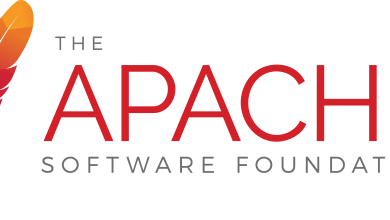FTP چیست؟

FTP یا پروتوکول انتقال فایل (File Transfer Protocol) یک پروتوکول اینترنتی است که در اینترنت از آن برای انتقال فایل بین دو کامپیوتر یا کامپیوتر و سرور استفاده میشود. برای مثال، هنگامی که شما در حال نصب نرمافزاری مانند وردپرس بر روی وبسایت خود هستید، به احتمال زیاد برای آپلود تمامی فایلها از کامپیوتر شخصی خود به سرورتان از FTP استفاده خواهید کرد. برای انجام این کار، شما به چیزی به نام کلاینت FTP نیاز دارید. کلاینت FTP نرمافزاری است که بر روی کامپیوتر شخصی شما اجرا میشود و به شما این امکان را میدهد تا فایلها را به سرور وب و بالعکس انتقال دهید. Filezilla و WS_FTP و یا افزونه FireFTP برای مرورگر فایرفاکس Firefox از جمله کلاینتهای FTP هستند که استفاده از آنها آسان است.
اکثر ارائهدهندگان سرویس میزبانی وردپرس امکان دسترسی به FTP را برای کاربران خود فراهم میآورند تا کاربران بتوانند به طور مستقیم از کنترل پنل خود در سرویس میزبانی وبشان، فایلها را دانلود یا آپلود کنند. ممکن است کاربران وردپرس قبل از اینکه بتوانند وردپرس را نصب کنند، برای آپلود فایلهای وردپرس به سرور میزبانی وب خود، به کلاینت FTP نیاز پیدا کنند.
علاوه بر نصب وردپرس، اگر قصد استفاده از پلاگینها یا اصلاح فایل functions.php قالب خود را داشته باشید، بهتر است از شیوه استفاده از FTP اطلاع داشته باشید. گاهی اضافه کردن یک پلاگین یا اعمال یک تغییر در فایل functions.php میتواند باعث “صفحه سفید مرگ(white screen of death)” شده و به دلیل کدنویسی ضعیف و مشکل عدم تطبیق بین پلاگینها، سایتتان قفل و قابلیت دخالت شما در آن از شما سلب شود. اگر از شیوه استفاده از FTP آگاه باشید قادر خواهید بود خیلی ساده و با استفاده از کلاینت FTP به سرور خود متصل شده و فایلهایی که باعث بروز این مشکلات شدهاند را حذف کنید.